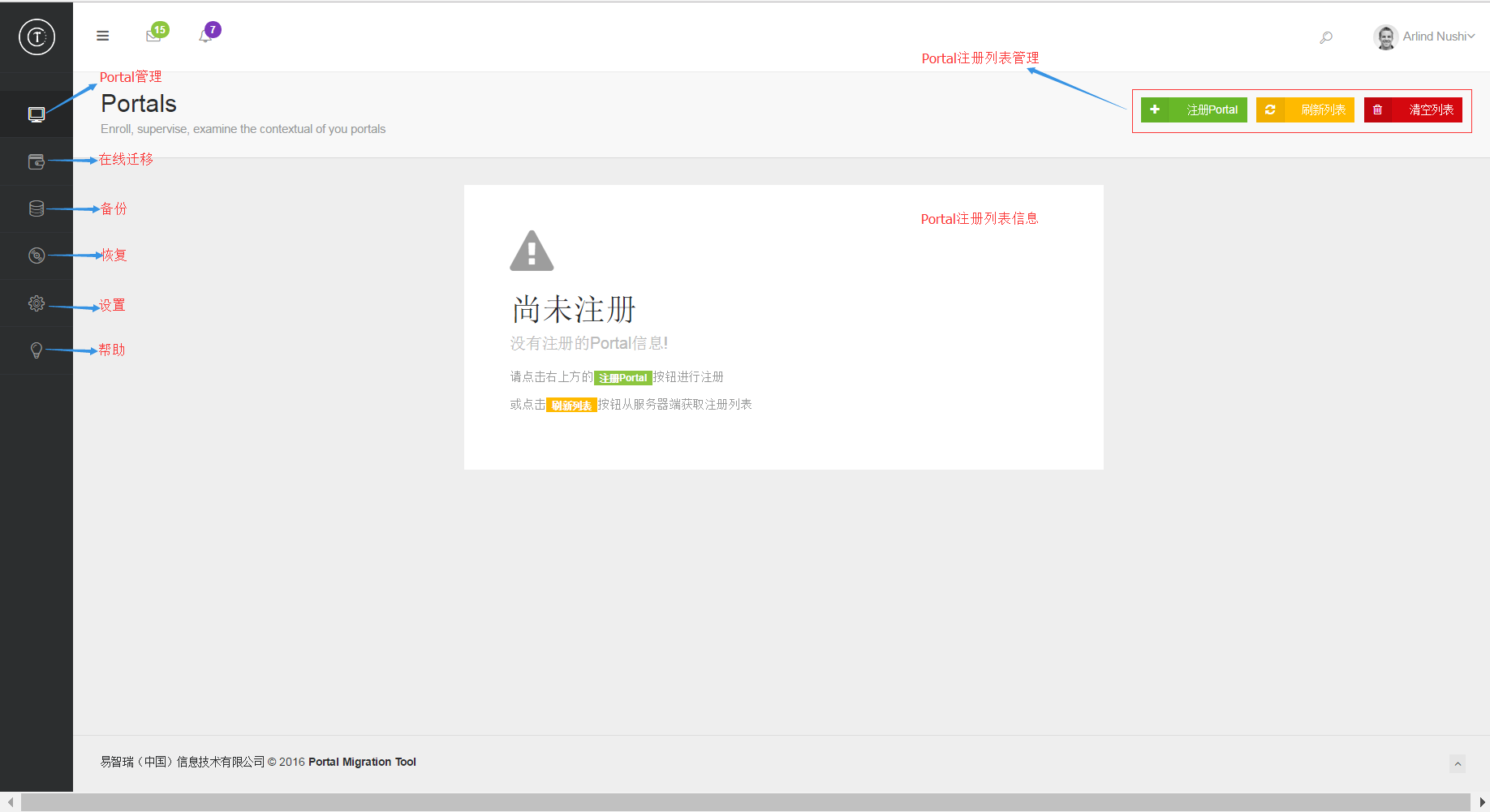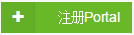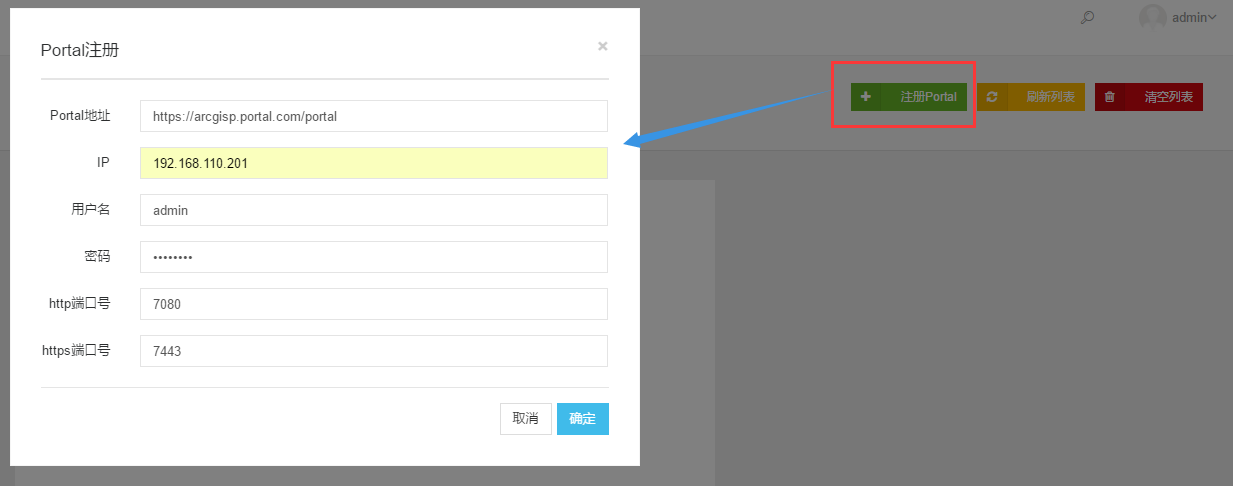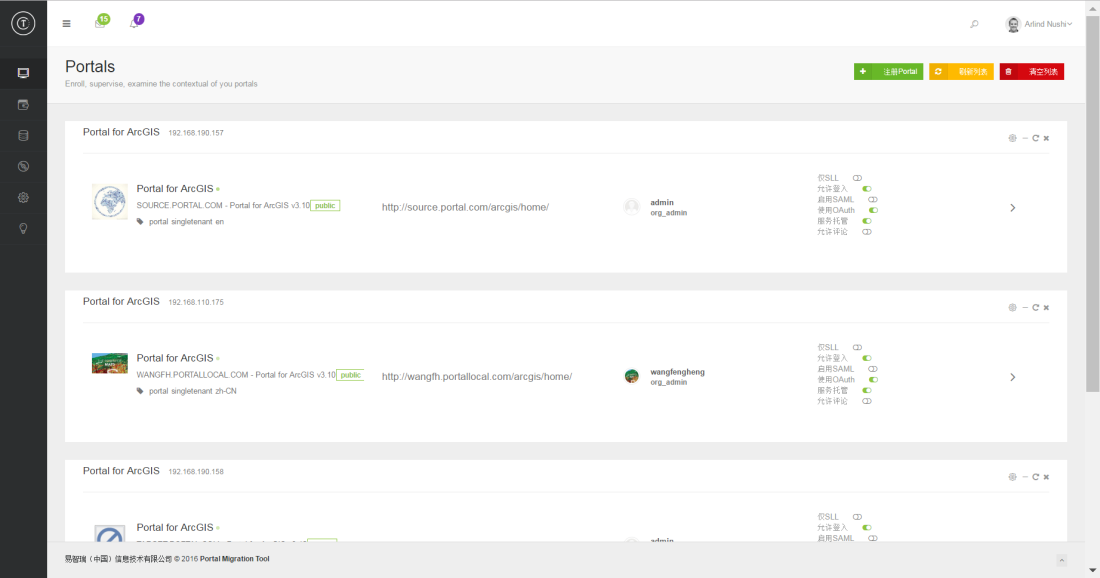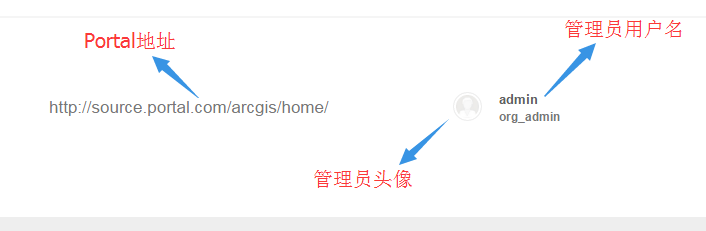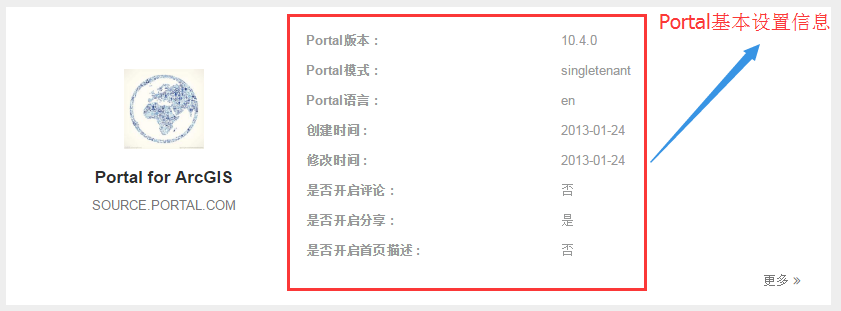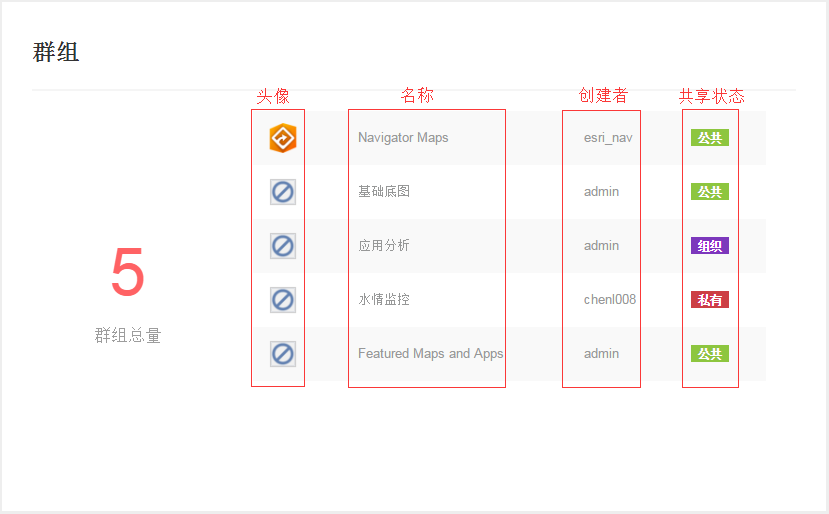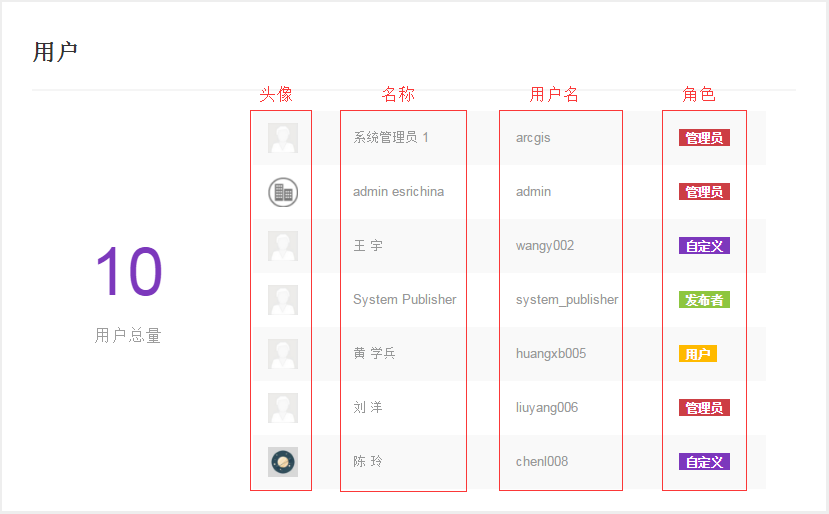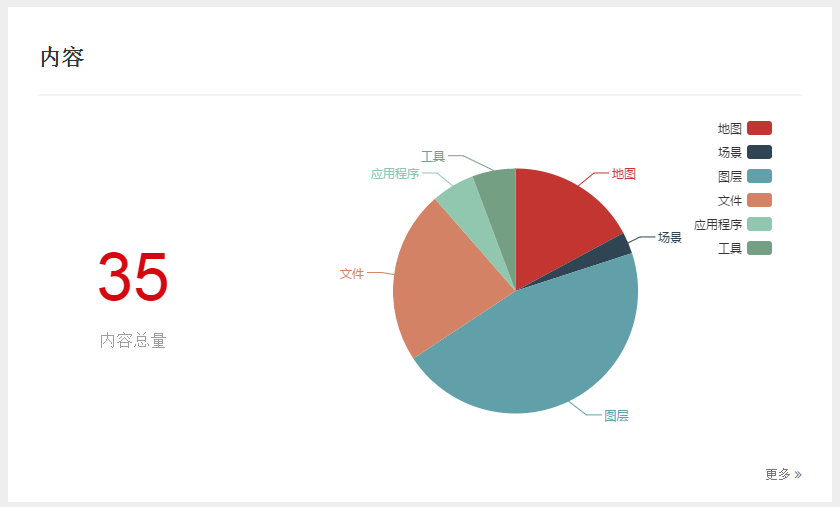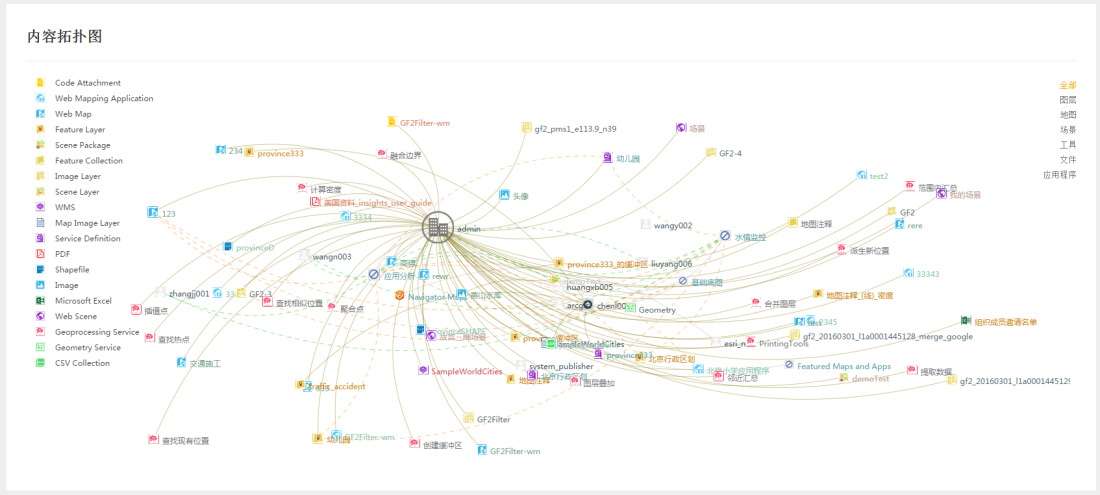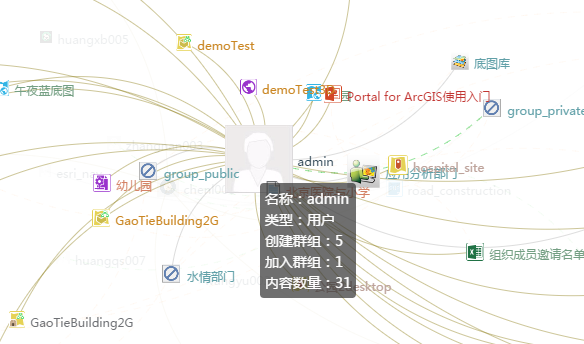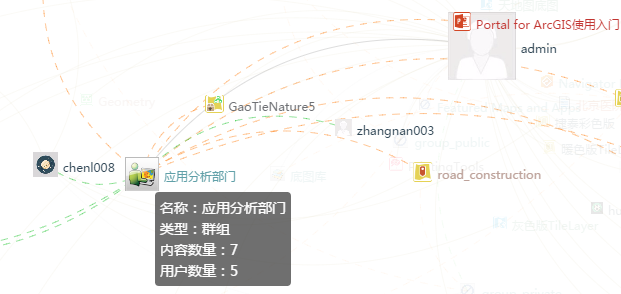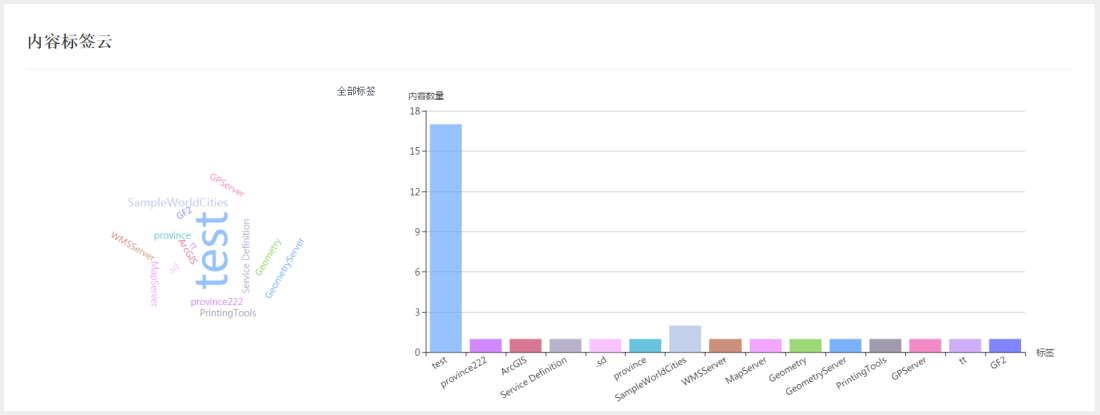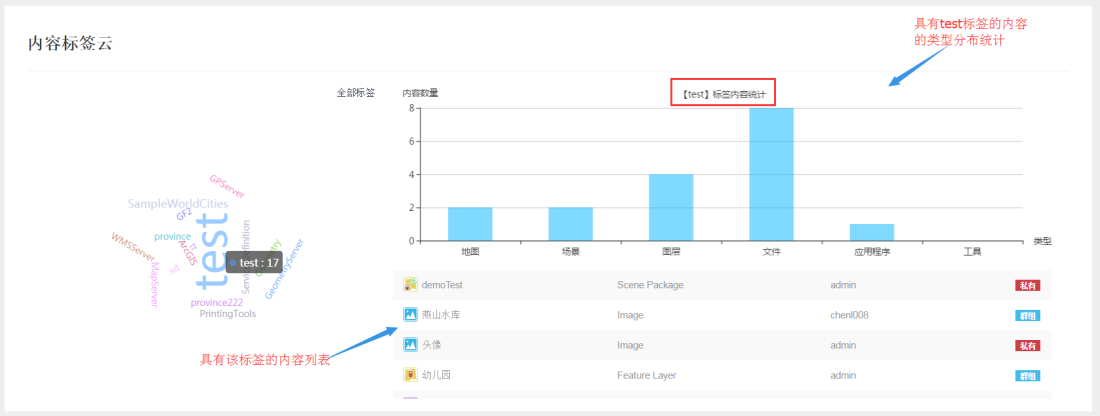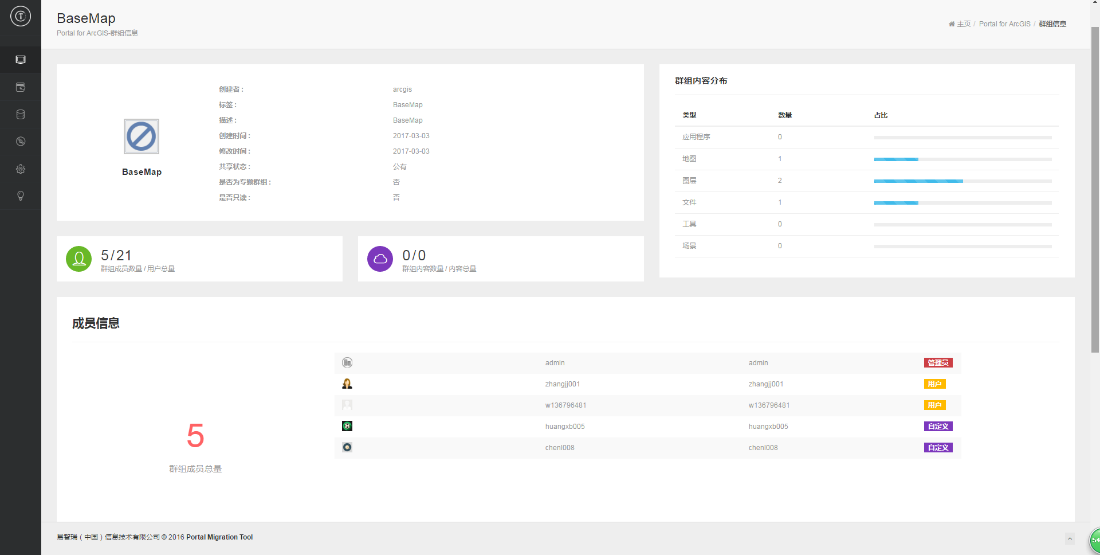PMT迁移工具(免费版)使用手册第2章-Portal管理
分享
1 首页导航
PMT首页导航栏中包含Portal管理(Portals)、在线迁移(Transfer)、备份(Backup)、恢复(Recover)、设置(Setting)、帮助(Help)。
2 Portal管理
Portal管理由Portal注册、Portal注销、Portal详情、群组详情、用户详情、内容详情组成。
2.1 Portal注册
注册Portal到PMT,点击注册Portal按钮 ,在Portal注册栏中输入Portal地址(例如:https://webadaptorhost.domain.com/webadaptorname)、IP地址、登入用户名、密码及端口号等信息。注册成功后,显示所有注册的Portal列表。
*注意事项:
(1)注册只接受组织管理员账号;
(2)设置外网映射的Portal,http端口号处填写“80”,https端口号处填写“443” ;
(3)当待注册Portal处于离线状态时(Portal服务未启动状态),不能进行注册。
Portal列表
填写注册信息后,页面显示为已注册Portal的所有列表,如下图所示。
每个Portal列表由头像、域名、IP、Portal名称、连接状态、Portal网址、版本、语言、管理员用户名、设置信息等构成。
已注册的Portal有三种状态,当Portal名称右侧的指示点为绿色时,说明该Portal处于在线状态,当指示点为红色时,说明该Portal处于离线状态,当指示点频繁闪烁为黄色时,说明该Portal处于状态请求中。
列表中部显示Portal连接网址、管理员头像与用户名,点击Portal连接网址可直接进入Portal登录界面。
Portal安全性设置信息由是否开启仅SSL、是否允许登入、是否启用SAML、是否使用OAuth、是否进行服务托管以及是否开启允许评论组成。
列表右侧为“查看详情”按钮,点击“查看详情”按钮,检测该Portal是否在线,若在线,进入Portal详情页面,若离线,Portal连接状态改为离线,连接状态指示点显示红色,且不能访问Portal详情页面。
刷新列表
点击刷新按钮 ,整个Portal列表及Portal可访问状态会进行更新。
刷新Portal状态
点击Portal列表中的“刷新”图标 ,刷新指定Portal的可访问状态。
编辑注册信息
点击Portal列表中的“编辑”图标 ,编辑选定Portal的注册域名、IP、登入密码,进行注册Portal信息的更新。
2.2 Portal注销
删除注册信息
点击指定Portal列表中的“删除”图标 ,删除选定Portal注册信息。
清空列表
点击清空列表按钮 ,弹出是否确认删除所有注册Portal提示,进行确认后则清除所有Portal注册信息。
2.3 Portal详情
展示Portal用户、内容、群组等统计信息,以及Portal内容与用户、群组间的拓扑关系图,服务器与服务、Portal内容的拓扑关系图等。
基本信息
展示注册Portal的基本信息,包括Named User使用量、存储使用量、联合服务器数量,Portal基本设置信息,群组与内容共享状态统计等。
详细信息
点击Portal基本信息页面的“更多 》”链接,查看Portal详细信息,包括基本信息、用户信息、地图信息、服务器信息、实用程序服务信息。
群组信息
群组信息中包括群组总量、群组头像、群组名称、群组创建者以及群组共享状态信息。点击群组记录可查看群组详情。
用户信息
用户信息中包括用户总量、用户头像、用户名称、用户全名、用户角色信息。点击用户记录可查看用户详情。
角色统计
角色总量为注册Portal中所有角色(包含系统默认角色以及自定义角色)的数量。角色统计图为每个角色所拥有的用户数量统计。通过点击图例,可根据需求显示特定的角色。
内容统计
内容统计将Portal中的内容按6大类(包括地图、场景、图层、文件、应用程序、工具)进行统计制图。点击“更多》”链接,可查看内容详情。
内容拓扑图
内容拓扑图展示Portal中不同类型的内容与用户、群组的相互关系。
点击用户头像会高亮显示与该用户具有关联关系的群组与内容。另外,提示框中可查看该用户的名称、创建群组的数量,加入群组的数量,以及拥有内容的数量。
点击群组头像会高亮显示与该群组具有关联关系的用户与内容。另外,提示框中可查看该群组的名称、拥有内容的数量,拥有用户的数量。
点击右侧栏的类别,可查看不同大类下内容与用户、群组的关系。
注:内容拓扑图中,实线表示用户与群组的关系,虚线表示用户、群组与内容的关系。
内容标签云
内容标签云统计与每个标签相关的内容数量,以及具有指定标签的内容6大类型的分布情况。
点击标签云中的某个标签,右侧显示具有该标签的内容类型统计信息,同时列出具有该标签的Item。
服务器拓扑图
服务器拓扑图展示与注册Portal相关联的服务器、服务以及内容的关系。
拓扑图右侧为该Portal中所有涉及的相关服务器列表及信息,包括服务器名称、服务器类型(包括托管服务器、联合服务器、第三方服务器)、服务的引用数量,对于托管服务器与联合服务器,还包括服务器的基本信息(服务器名、IP地址、管理地址)。
点击右侧服务器名称,可以查看该服务器中所拥有的服务与Portal内容的关系。
2.4 群组详情
Portal详情页面通过点击群组名称可以查看相关群组的基本信息、成员信息以及共享到该群组的内容信息。
2.5 用户详情
Portal详情页面通过点击Portal详情页面的用户的用户名称可以查看相关用户基本信息、群组信息、创建内容信息。
2.6 内容详情
点击内容统计中的“更多》”链接,查看Portal中内容详细信息,包括内容分布信息,内容列表信息以及内容归属信息。内容分布信息统计6大类(文件、应用程序、工具、地图、图层、场景)中每类内容在4种共享状态下的数量。内容列表信息为内容的名称、归属者以及共享状态信息,对于共享状态为“公共”的内容记录可以点击内容名称,查看对应内容的基本信息。内容归属信息为不同归属者发布内容的数量占比。
PMT首页导航栏中包含Portal管理(Portals)、在线迁移(Transfer)、备份(Backup)、恢复(Recover)、设置(Setting)、帮助(Help)。
2 Portal管理
Portal管理由Portal注册、Portal注销、Portal详情、群组详情、用户详情、内容详情组成。
2.1 Portal注册
注册Portal到PMT,点击注册Portal按钮 ,在Portal注册栏中输入Portal地址(例如:https://webadaptorhost.domain.com/webadaptorname)、IP地址、登入用户名、密码及端口号等信息。注册成功后,显示所有注册的Portal列表。
*注意事项:
(1)注册只接受组织管理员账号;
(2)设置外网映射的Portal,http端口号处填写“80”,https端口号处填写“443” ;
(3)当待注册Portal处于离线状态时(Portal服务未启动状态),不能进行注册。
Portal列表
填写注册信息后,页面显示为已注册Portal的所有列表,如下图所示。
每个Portal列表由头像、域名、IP、Portal名称、连接状态、Portal网址、版本、语言、管理员用户名、设置信息等构成。
已注册的Portal有三种状态,当Portal名称右侧的指示点为绿色时,说明该Portal处于在线状态,当指示点为红色时,说明该Portal处于离线状态,当指示点频繁闪烁为黄色时,说明该Portal处于状态请求中。
列表中部显示Portal连接网址、管理员头像与用户名,点击Portal连接网址可直接进入Portal登录界面。
Portal安全性设置信息由是否开启仅SSL、是否允许登入、是否启用SAML、是否使用OAuth、是否进行服务托管以及是否开启允许评论组成。
列表右侧为“查看详情”按钮,点击“查看详情”按钮,检测该Portal是否在线,若在线,进入Portal详情页面,若离线,Portal连接状态改为离线,连接状态指示点显示红色,且不能访问Portal详情页面。
刷新列表
点击刷新按钮 ,整个Portal列表及Portal可访问状态会进行更新。
刷新Portal状态
点击Portal列表中的“刷新”图标 ,刷新指定Portal的可访问状态。
编辑注册信息
点击Portal列表中的“编辑”图标 ,编辑选定Portal的注册域名、IP、登入密码,进行注册Portal信息的更新。
2.2 Portal注销
删除注册信息
点击指定Portal列表中的“删除”图标 ,删除选定Portal注册信息。
清空列表
点击清空列表按钮 ,弹出是否确认删除所有注册Portal提示,进行确认后则清除所有Portal注册信息。
2.3 Portal详情
展示Portal用户、内容、群组等统计信息,以及Portal内容与用户、群组间的拓扑关系图,服务器与服务、Portal内容的拓扑关系图等。
基本信息
展示注册Portal的基本信息,包括Named User使用量、存储使用量、联合服务器数量,Portal基本设置信息,群组与内容共享状态统计等。
详细信息
点击Portal基本信息页面的“更多 》”链接,查看Portal详细信息,包括基本信息、用户信息、地图信息、服务器信息、实用程序服务信息。
群组信息
群组信息中包括群组总量、群组头像、群组名称、群组创建者以及群组共享状态信息。点击群组记录可查看群组详情。
用户信息
用户信息中包括用户总量、用户头像、用户名称、用户全名、用户角色信息。点击用户记录可查看用户详情。
角色统计
角色总量为注册Portal中所有角色(包含系统默认角色以及自定义角色)的数量。角色统计图为每个角色所拥有的用户数量统计。通过点击图例,可根据需求显示特定的角色。
内容统计
内容统计将Portal中的内容按6大类(包括地图、场景、图层、文件、应用程序、工具)进行统计制图。点击“更多》”链接,可查看内容详情。
内容拓扑图
内容拓扑图展示Portal中不同类型的内容与用户、群组的相互关系。
点击用户头像会高亮显示与该用户具有关联关系的群组与内容。另外,提示框中可查看该用户的名称、创建群组的数量,加入群组的数量,以及拥有内容的数量。
点击群组头像会高亮显示与该群组具有关联关系的用户与内容。另外,提示框中可查看该群组的名称、拥有内容的数量,拥有用户的数量。
点击右侧栏的类别,可查看不同大类下内容与用户、群组的关系。
注:内容拓扑图中,实线表示用户与群组的关系,虚线表示用户、群组与内容的关系。
内容标签云
内容标签云统计与每个标签相关的内容数量,以及具有指定标签的内容6大类型的分布情况。
点击标签云中的某个标签,右侧显示具有该标签的内容类型统计信息,同时列出具有该标签的Item。
服务器拓扑图
服务器拓扑图展示与注册Portal相关联的服务器、服务以及内容的关系。
拓扑图右侧为该Portal中所有涉及的相关服务器列表及信息,包括服务器名称、服务器类型(包括托管服务器、联合服务器、第三方服务器)、服务的引用数量,对于托管服务器与联合服务器,还包括服务器的基本信息(服务器名、IP地址、管理地址)。
点击右侧服务器名称,可以查看该服务器中所拥有的服务与Portal内容的关系。
2.4 群组详情
Portal详情页面通过点击群组名称可以查看相关群组的基本信息、成员信息以及共享到该群组的内容信息。
2.5 用户详情
Portal详情页面通过点击Portal详情页面的用户的用户名称可以查看相关用户基本信息、群组信息、创建内容信息。
2.6 内容详情
点击内容统计中的“更多》”链接,查看Portal中内容详细信息,包括内容分布信息,内容列表信息以及内容归属信息。内容分布信息统计6大类(文件、应用程序、工具、地图、图层、场景)中每类内容在4种共享状态下的数量。内容列表信息为内容的名称、归属者以及共享状态信息,对于共享状态为“公共”的内容记录可以点击内容名称,查看对应内容的基本信息。内容归属信息为不同归属者发布内容的数量占比。
0 个评论
相关问题
- gis开发群的管理不讲理,求围观。
- 求ArcGISMXD批量导出图片工具?
- arcgis api for javascript 4.0版本中找不到draw工具,如何实现拉框查询、几何查询?
- Engine调用GP工具的两种方式的用法
- 为什么自定义的gp工具不自动将输出结果添加到图层里面?
- 请问在ArcGIS 10.1 Desktop中,用计算字段工具对地理坐标系(经纬度)数据计算面积,算出的面积是什么面积?这个面积是怎么计算出来的?
- 请问如何在C# ArcEngine开发中调用GP工具处理后将数据保存到到任意位置?并读取?
- ArcGIS API for Js GP工具不能用,问题中附有代码,请大佬指导。
- arcmap中将json格式的文件转成shape格式文件的工具在哪里?
- ArcGIS for Server产品版本迁移注意事项
- ArcGIS 版本管理对同一要素进行编辑版本冲突解决